Met de Cappie widget Mijn activiteiten en functies ziet u een overzicht van activiteiten en functies waarvoor u zich heeft ingeschreven.
Het is mogelijk om éénmalig uw activiteiten toe te voegen aan uw persoonlijke agenda op uw smartphone. Zet het vinkje aan bij de activiteit of functie en druk dan op de knop toevoegen aan agenda.
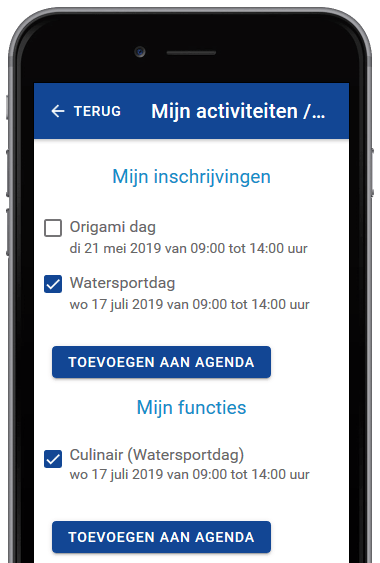
Om een widget zichtbaar te krijgen in de app moet u deze toevoegen aan een app-pagina.
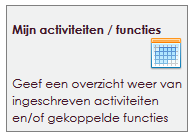
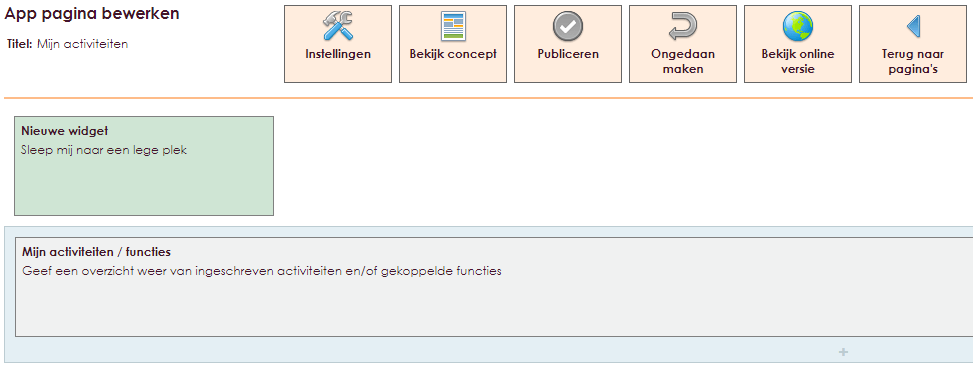
Na het loslaten van Mijn activiteiten en functies widget op de juiste locatie zal het instellingenscherm geopend worden.
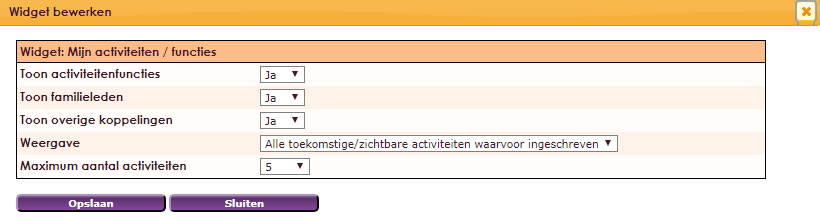
Het overzicht wordt onderverdeeld in Mijn inschrijvingen en Mijn functies.
In het overzicht ziet u de actviteiten en functies waarvoor u zich heeft ingeschreven. Als u het vinkje aanzet voor de activiteit of functie dan kunt u deze éénmalig toevoegen aan uw persoonlijke agenda die u heeft geïnstalleerd op uw smarthphone.
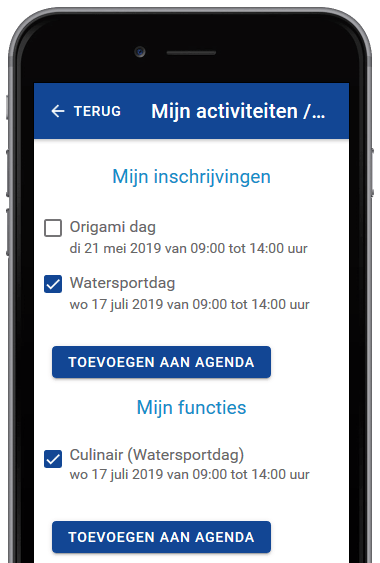
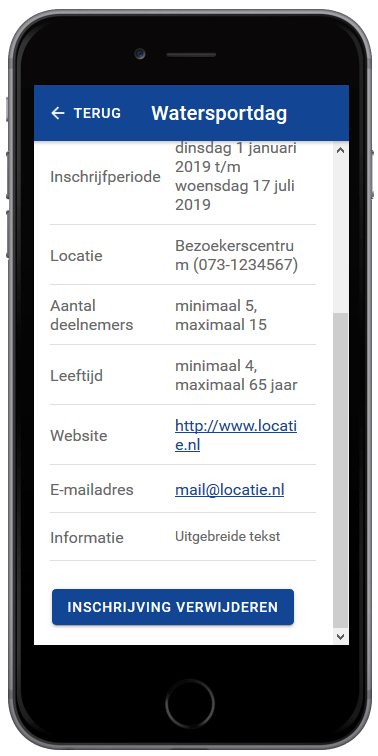
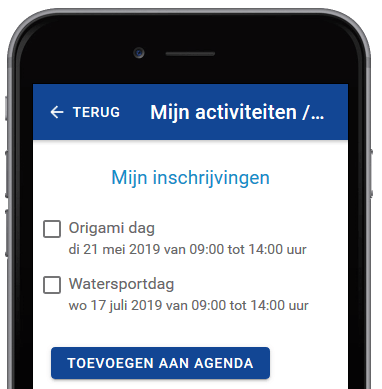
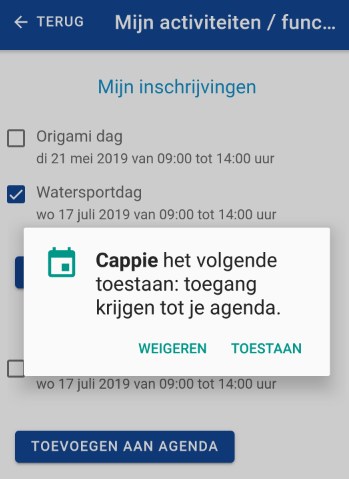
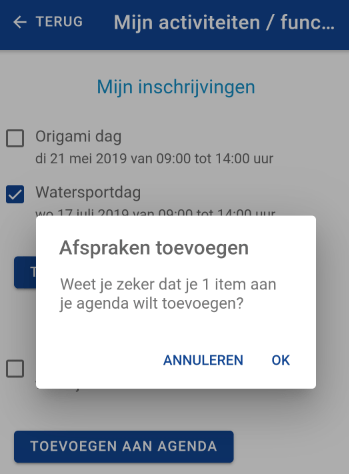
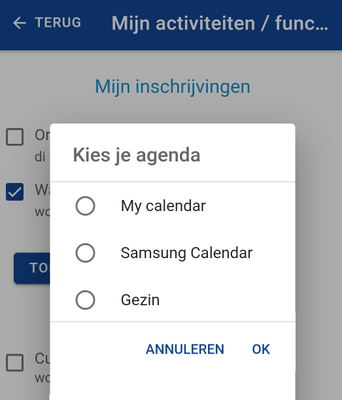
e-Captain is een zeer uitgebreid ledenadministratie pakket. Wij bieden verschillende basis trainingen aan waarbij u op toegankelijke wijze leert werken met e-Captain. De trainingen vinden plaats op ons kantoor in 's-Hertogenbosch.
We horen graag wat u vindt! Wij zijn immers pas tevreden als u dat bent. Wilt u ons laten weten hoe u onze support heeft ervaren? Deel uw ervaring via Google.